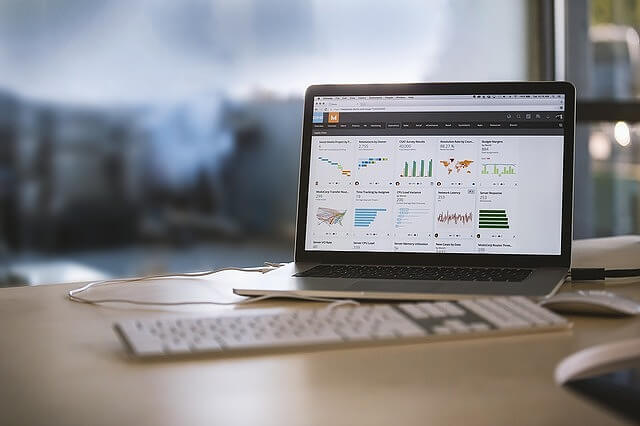
この記事では、Wordで罫線(けいせん)を消す「消しゴムの出し方」と「使い方」について解説していきます。
あなたは、罫線を消そうと思った時に、

と、悩んだことはありませんか?
Wordのバージョン2010以降は、消しゴムツールが隠れているため、出し方がきになりますよね。
これ結論からお伝えしますと、
- Wordで罫線を消す「消しゴムの出し方」と「使い方」はコチラです。
消しゴムの出し方
- 「挿入」→「表」→「表の挿入」をクリックする
- 「レイアウト」→「罫線の削除」をクリックする
- 消したい罫線の上に消しゴムを移動する
- 罫線の上でクリックする
それでは詳しく見ていきましょう。
目次
サブスク自動集客ツール

「売り上げが伸びない…。」など、集客ができずに悩んでいませんか?
ツールをポチッとするだけでほったらかしで集客できてしまうツール。
月間7,500万人以上が利用しているアメブロからあなたのブログへ、自動で集客する方法に興味がある方におすすめです。
Wordで罫線を消す「消しゴムの出し方」と「使い方」!

Wordで罫線を消す「消しゴムの出し方」と「使い方」はコチラでしたね。
消しゴムの出し方
- 「挿入」→「表」→「表の挿入」をクリックする
- 「レイアウト」→「罫線の削除」をクリックする
- 消したい罫線の上に消しゴムを移動する
- 罫線の上でクリックする
それでは1つ1つ見ていきましょう。
step
1「挿入」→「表」→「表の挿入」をクリックする
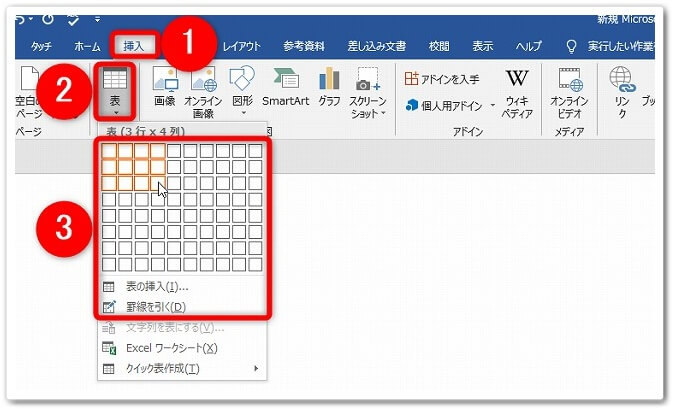
Wordで消しゴムを出すためには、表を作成する必要がありますので、
- 「挿入」をクリック
- 「表」をクリック
- 「表の挿入」をクリック
と、進めていき表の作成を行っていきましょう。
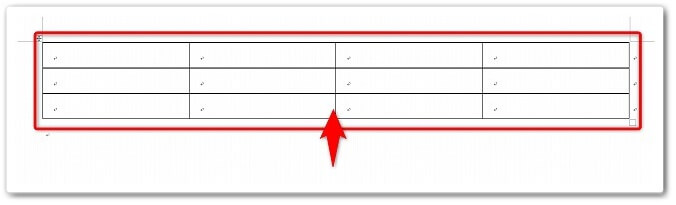
すると、上記のような表を作成することが出来ます。
step
2「レイアウト」→「罫線の削除」をクリックする
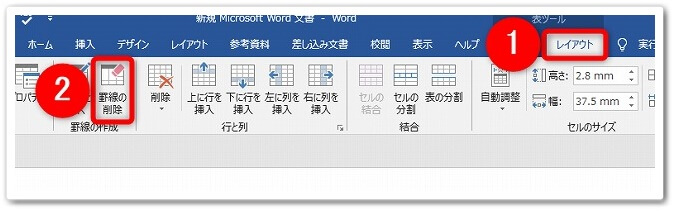
表ができましたら、次はWordの上メニューにあります、
- 「レイアウト」をクリック
- 「罫線の削除」をクリック
と、進めていきましょう。
「レイアウト」は2つ表示されていますが、右側のレイアウトをクリックしてください。
step
3消したい罫線の上に消しゴムを移動する
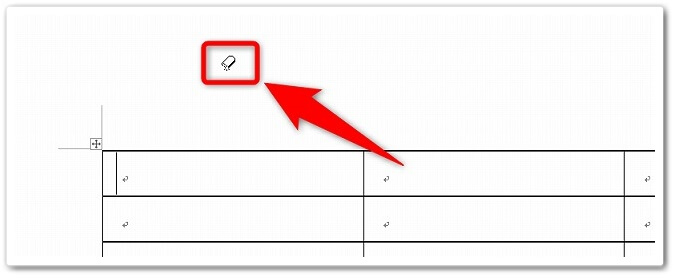
すると、マウスのカーソルが消しゴムのアイコンに変わります。

この消しゴムのアイコンを、消したい罫線の上に移動させましょう。
step
4罫線の上でクリックする
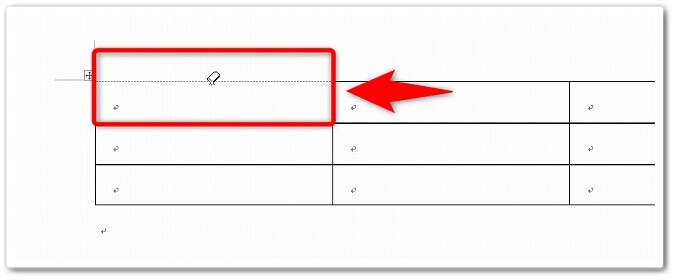
罫線の上に消しゴムを移動させたら、あとはクリックをするだけで罫線を消すことが出来るのです。
完成!
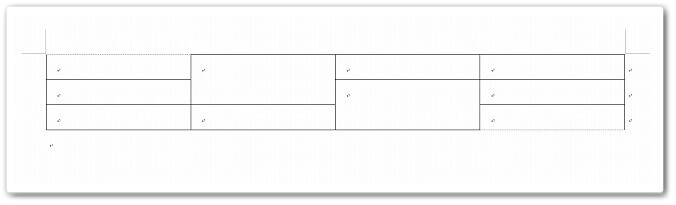
あとは、お好きなように罫線の上でクリックして消していくだけで、簡単に消しゴムを使うことが出来ます。
消しゴムで複数の罫線を消す方法!
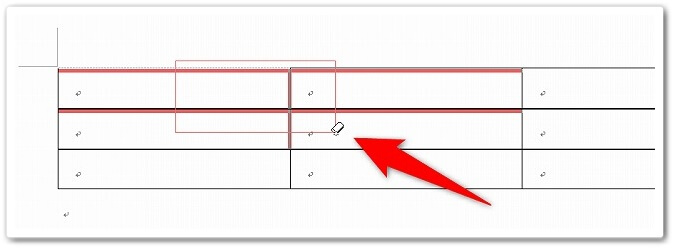
複数の罫線を消しゴムで同時に消すには、左クリックで複数の罫線を選択するだけです。
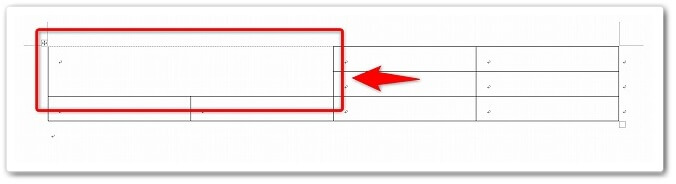
すると、上記画像のように、選択した場所の罫線を同時に消すことが出来ます。
「消しゴムが出てこない…。」右側のレイアウトが表示されない時の対処法!
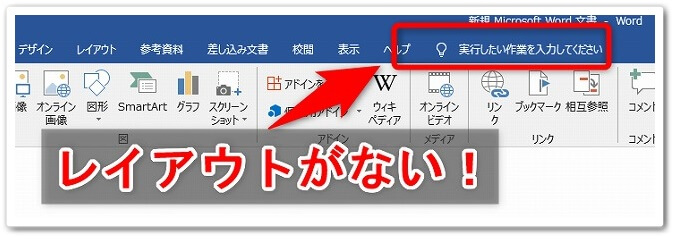
表を作成したのに、右側の「レイアウト」が出てこないということもあると思います。
これは、作成した表以外をクリックしているのが原因です。
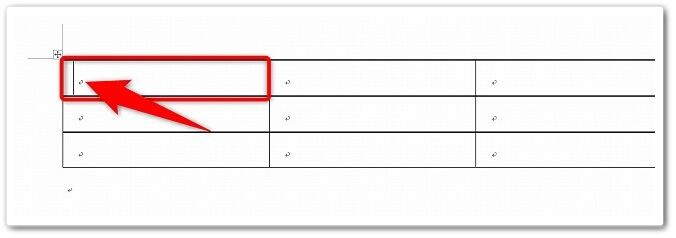
そのため、上記画像のように、作成した表の中をクリックしてください。
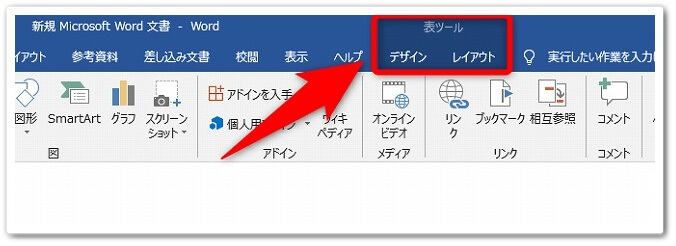
すると、表ツールが表示されて、消しゴムが入っている「レイアウト」が表示されるようになるのです。
Wordで罫線を消す「消しゴムの出し方」と「使い方」を解説のまとめ
まとめますと、
消しゴムの出し方
- 「挿入」→「表」→「表の挿入」をクリックする
- 「レイアウト」→「罫線の削除」をクリックする
- 消したい罫線の上に消しゴムを移動する
- 罫線の上でクリックする
複数の罫線を消す方法
- 消しゴムのアイコンの状態で、左クリックで罫線を選択するだけ
消しゴムがない時の対処法
- 表の中をクリックすると出てくる
以上が、Wordで罫線を消す「消しゴムの出し方」と「使い方」を解説についてでした。
是非、試してみてください。
ブログで月収89万円稼げた方法

アフィリエイト経験がまったくない主婦の方が…。
実践して6ヶ月目に月収89万円を突破した方法です。
その教材のレビューをしましたので、ブログで稼ぐ方法に興味がありましたらご覧ください。